Gerenciar aplicativos no console do AWS Lambda
O console do AWS Lambda ajuda a monitorar e gerenciar suas aplicações do Lambda. O menu Applications (Aplicações) lista pilhas do AWS CloudFormation com funções do Lambda. O menu inclui pilhas que você inicia no AWS CloudFormation usando o console do AWS CloudFormation, o AWS Serverless Application Repository, o AWS CLI ou a CLI do AWS SAM.
Para visualizar uma aplicação do Lambda
Abra a página Applications
(Aplicações) do console do Lambda. -
Escolha a aplicação.
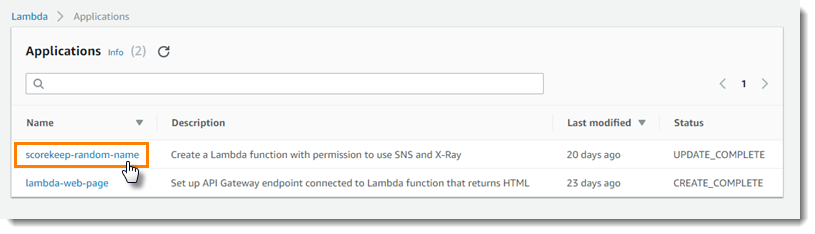
A visão geral mostra as seguintes informações sobre o seu aplicativo.
-
AWS CloudFormation template (Modelo do CloudFormation) ou SAM template (Modelo do SAM): o modelo que define sua aplicação.
-
Resources (Recursos): os recursos da AWS definidos no modelo de sua aplicação. Para gerenciar as funções do Lambda de sua aplicação, escolha um nome de função na lista.
Monitorar aplicativos
A guia Monitoramento mostra um CloudWatch painel da Amazon com métricas agregadas para os recursos em seu aplicativo.
Para monitorar uma aplicação do Lambda
Abra a página Applications
(Aplicações) do console do Lambda. -
Escolha Monitoramento.
Por padrão, o console do Lambda mostra um painel básico. Você pode personalizar essa página definindo painéis personalizados em seu template de aplicativo. Quando seu template inclui um ou mais painéis, a página mostra seus painéis em vez do painel padrão. Você pode alternar entre painéis com o menu suspenso no canto superior direito da página.
Painéis de monitoramento personalizados
Personalize sua página de monitoramento de aplicativos adicionando um ou mais CloudWatch painéis da Amazon ao seu modelo de aplicativo com o tipo de AWS::CloudWatch::Dashboardrecurso. O exemplo a seguir cria um painel com um único widget que representa graficamente o número de invocações de uma função denominada my-function.
exemplo modelo de painel de função
Resources: MyDashboard: Type: AWS::CloudWatch::Dashboard Properties: DashboardName: my-dashboard DashboardBody: | { "widgets": [ { "type": "metric", "width": 12, "height": 6, "properties": { "metrics": [ [ "AWS/Lambda", "Invocations", "FunctionName", "my-function", { "stat": "Sum", "label": "MyFunction" } ], [ { "expression": "SUM(METRICS())", "label": "Total Invocations" } ] ], "region": "us-east-1", "title": "Invocations", "view": "timeSeries", "stacked": false } } ] }
Você pode obter a definição para qualquer um dos widgets no painel de monitoramento padrão no console do CloudWatch.
Para visualizar uma definição de widget
Abra a página Applications
(Aplicações) do console do Lambda. -
Escolha um aplicativo que tenha o painel padrão.
-
Escolha Monitoramento.
-
Em qualquer widget, escolha View in metrics (Visualizar nas métricas) no menu suspenso.
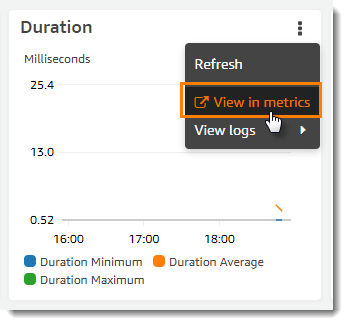
-
Selecione Source.
Para obter mais informações sobre a criação de CloudWatch painéis e widgets, consulte Estrutura e sintaxe do corpo do painel na Amazon API Reference. CloudWatch